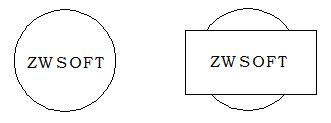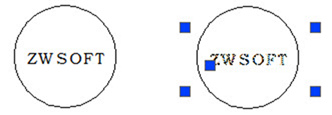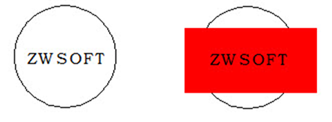如何使用CAD文本屏蔽命令 |
您所在的位置:网站首页 › cad背景遮罩如何删 › 如何使用CAD文本屏蔽命令 |
如何使用CAD文本屏蔽命令
|
如何使用CAD文本屏蔽命令 中望CAD的文本屏蔽功能可能有许多用户都不了解,让我们来了解了解文本屏蔽吧。文字屏蔽就是在选定的文字或多行文字后面放置遮罩对象。该遮罩对象将隐藏其后面的实体。 选定的文字对象与遮罩对象是一个编组,用户可以将其一起移动、复制或删除。若要在编辑文字后更新遮罩对象,需要再次执行 TEXTMASK 命令,然后选择编辑后的文字对象。此操作将自动删除上一个遮罩对象并且创建出新的对象。用户还可使用 TEXTUNMASK 命令删除文字的遮罩对象。本次就来介绍一下这个功能,让大家了解熟悉文本屏蔽。 一、激活文本屏蔽的方式 工具栏: ET:文本 » 文本屏蔽 菜单项: 扩展工具 » 文本工具 » 文本屏蔽 键盘输入: TEXTMASK 二、屏蔽类型 执行文本屏蔽命令,在命令行输入m,可见屏蔽的实体类型有3种,下面将会一一介绍。具体操作都是执行命令之后,输入代表屏蔽使用的实体类型的符号,例如输入3,选中文字对象,按下回车即可进行三维面屏蔽。
1.区域覆盖 创建以图形背景色显示的区域覆盖对象来屏蔽文本。
2. 三维面 创建三维面对象来屏蔽文本。需要注意的是,使用 TEXTMASK 创建的三维面对象,其所有边都不可见。
3. 二维填充 创建以指定颜色显示的二维实体对象来屏蔽文本。
以上就是关于文本屏蔽功能使用方法的全部介绍,希望能帮到大家。
推荐阅读:CAD直线均分的方法 推荐阅读:CAD如何让打印过的区域显示成黑色?
|
【本文地址】
今日新闻 |
推荐新闻 |